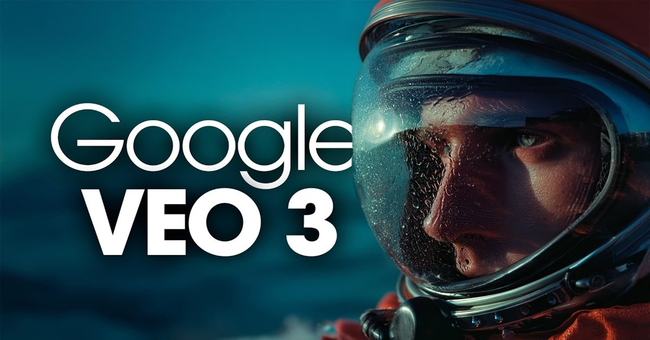Trong thời đại AI phát triển mạnh mẽ, việc làm video không còn là đặc quyền của dân chuyên nghiệp. Google Veo 3 AI – công cụ tạo video thông minh đến từ Google – giúp bạn tạo ra những video chuyên nghiệp chỉ bằng vài dòng mô tả. Bài viết dưới đây, 8Congnghe sẽ giúp bạn nắm rõ cách sử dụng Veo 3 AI một cách đơn giản, trực quan và hiệu quả nhất.
1. Cách đăng ký tài khoản Google Veo 3 AI
Để bắt đầu sử dụng Veo 3 AI, bạn cần có một tài khoản Google AI Pro. Đây là yêu cầu bắt buộc vì Veo 3 hiện thuộc bộ công cụ cao cấp trong hệ sinh thái AI của Google. Tin vui là Google hiện đang cung cấp gói dùng thử miễn phí trong 30 ngày, cho phép bạn trải nghiệm toàn bộ tính năng trước khi quyết định nâng cấp chính thức.
- Bước 1: Nhấp vào liên kết bên dưới để bắt đầu quá trình đăng ký tài khoản Google AI Pro dùng thử miễn phí.
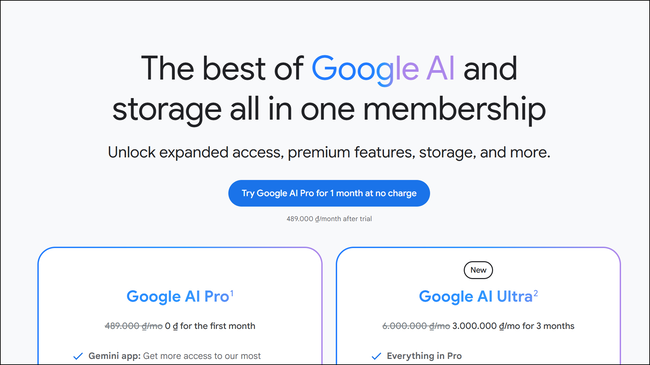
- Bước 2: Tại giao diện đăng ký, hãy chọn mục “Bắt đầu dùng thử” để tiếp tục quá trình và truy cập vào Flow Veo 3 – nơi bạn có thể trải nghiệm phiên bản miễn phí của Veo 3.
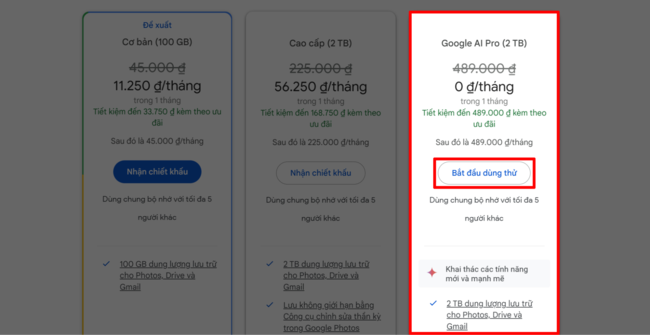
- Bước 3: Thêm thông tin thanh toán theo yêu cầu (có thể dùng thẻ tín dụng hoặc tài khoản ngân hàng hỗ trợ) > Tiến hành xác nhận thanh toán với mức phí 0 đồng để hoàn tất việc đăng ký.

Sau khi hoàn tất các bước, bạn đã sở hữu tài khoản Google AI Pro chính thức, từ đó có thể dễ dàng sử dụng Veo 3 AI để tạo ra các video chất lượng cao – phục vụ tốt cả mục đích cá nhân lẫn chuyên nghiệp trong lĩnh vực sáng tạo nội dung.
2. Hướng dẫn truy cập vào Flow để sử dụng Veo 3
Hiện tại, Veo 3 AI của Google mới chỉ được triển khai tại thị trường Hoa Kỳ, trong khi người dùng ở các quốc gia khác vẫn chưa thể truy cập. Do đó, để sử dụng công cụ này, bạn cần chuyển vùng tài khoản của mình sang khu vực Mỹ. Khi quá trình chuyển vùng hoàn tất, bạn sẽ có thể truy cập nền tảng Flow và bắt đầu sử dụng ứng dụng.
Lưu ý: Khả năng sử dụng các phiên bản Flow tích hợp Veo 3 của Google sẽ khác nhau tùy vào quốc gia bạn đang ở và gói dịch vụ mà bạn đăng ký.
- Đối với Gemini:
-
-
- Tài khoản Google One Pro tại Việt Nam: Chỉ truy cập được Veo 2 (không có âm thanh).
- Tài khoản Google One Pro tại Hoa Kỳ: Đã hỗ trợ Veo 3.
- Tài khoản Google One Ultra tại cả Việt Nam và Mỹ: Đều có thể sử dụng Veo 3.
-
- Đối với Flow:
-
- Tại Việt Nam: Chưa được hỗ trợ sử dụng Veo 3.
- Tại Hoa Kỳ: Cả người dùng gói Pro và Ultra đều có thể dùng Veo 3 trên Flow.
Vì thế, nếu bạn vẫn chưa nhìn thấy tùy chọn Veo 3 trong giao diện của mình, rất có thể tài khoản vẫn nằm trong vùng chưa được mở quyền truy cập.
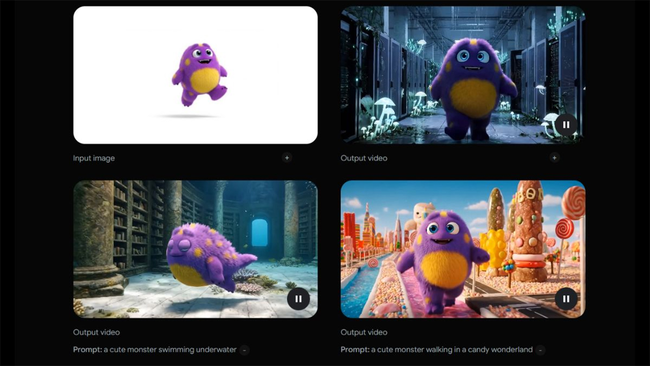
3. Hướng dẫn cách tạo video bằng Veo 3 AI
Hiện nay có 2 cách để bạn tạo video bằng Veo 3 AI, cụ thể như sau:
3.1. Cách sử dụng Veo 3 trong Flow của Google Labs
- Bước 1: Tại giao diện chính của Flow Veo 3 Google, bạn hãy chọn nút “Tạo dự án mới” để khởi động một video mới. Ngoài ra, bạn cũng có thể truy cập nhanh vào Flow thông qua đường link hỗ trợ bên dưới.
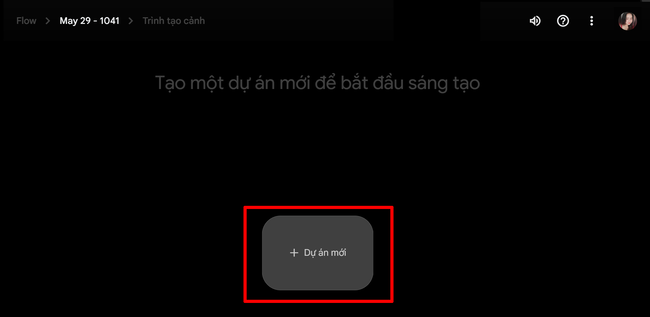
- Bước 2: Khi dự án được tạo, hãy chọn tùy chọn “Text to Video” – đây là tính năng cốt lõi của Veo 3, cho phép bạn nhập văn bản để hệ thống AI tự động chuyển đổi thành một đoạn video ngắn đi kèm hình ảnh, hiệu ứng và nhịp chuyển động phù hợp.
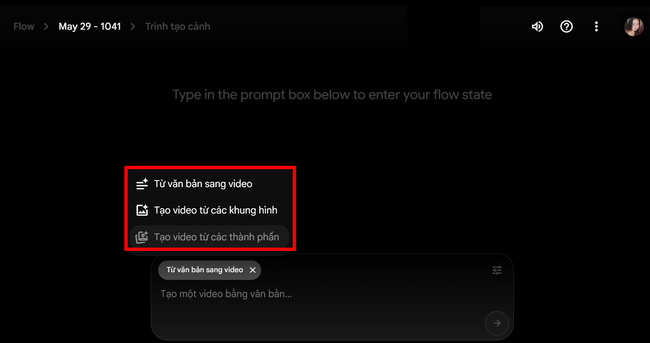
- Bước 3: Điền đoạn nội dung bạn muốn chuyển thành video vào khung nhập liệu.
Lưu ý: Hiện Veo 3 chỉ xử lý văn bản viết bằng tiếng Anh, do đó hãy đảm bảo bạn nhập đúng ngôn ngữ để hệ thống hiểu và tạo ra kết quả chính xác, tối ưu.

Sau khi hoàn tất phần nội dung, nhấn nút gửi lệnh (mũi tên) để Veo 3 bắt đầu xử lý. Hệ thống sẽ nhanh chóng tạo nên một video dựa theo mô tả bạn cung cấp – vừa tiết kiệm thời gian, vừa mang lại trải nghiệm cá nhân hóa đầy sáng tạo.
- Bước 4: Khi video đã được tạo, bạn chỉ cần nhấn lưu về máy để tải về và có thể chia sẻ ngay lên các nền tảng mạng xã hội yêu thích của mình.
3.2. Cách sử dụng Veo 3 bằng Gemini
- Bước 1: Truy cập trang chủ của Gemini và đăng nhập bằng tài khoản Google đã đăng ký gói Google AI Pro. Điều này giúp đảm bảo bạn được sử dụng đầy đủ các tính năng nâng cao, bao gồm công cụ tạo video với Veo 3.

- Bước 2: Nhấn vào “Tạo đoạn chat mới”, sau đó nhập câu lệnh mô tả nội dung video bạn muốn tạo vào khung trò chuyện. Lưu ý: bạn nên sử dụng tiếng Anh để hệ thống hiểu chính xác yêu cầu.
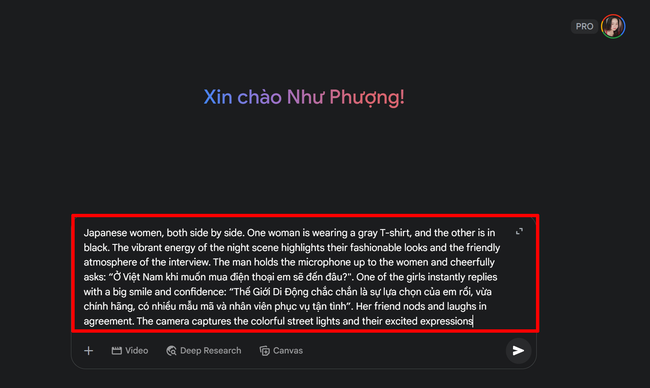
- Bước 3: Khi Gemini phản hồi, hãy chọn tab “Video” trong phần gợi ý kết quả. Nhấn Gửi lệnh, sau đó chờ trong vài giây để hệ thống xử lý và tạo ra video tương ứng.
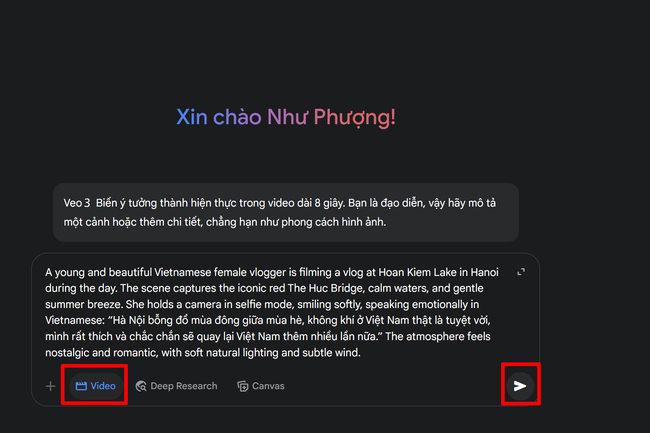
- Bước 4: Khi video đã hoàn tất, nhấp vào biểu tượng tải xuống nằm ở góc dưới bên phải của khung video. File sẽ được lưu về thiết bị để bạn dễ dàng sử dụng cho cá nhân hoặc chia sẻ lên các nền tảng khác.
Trên đây là hướng dẫn chi tiết cách sử dụng Google Veo 3 AI để tạo video một cách đơn giản và hiệu quả. Dù bạn là người mới bắt đầu hay đã quen với các công cụ AI, Veo 3 chắc chắn sẽ mang lại trải nghiệm thú vị và sáng tạo không giới hạn. Hãy thử ngay để thấy việc làm video chưa bao giờ dễ dàng đến thế!
>> Xem thêm: Veo 3 AI là gì? Cơn sốt tạo video AI bằng Google Veo 3